评估 COVID-19 金融脆弱性
下载数据
首先,您需要下载 ArcGIS Pro 包,并确认您拥有完成工作流所需的扩展模块。
- 下载 COVID-19 金融脆弱性工程包。
- 双击下载的 COVID19FinancialVulnerability.ppkx 以在 ArcGIS Pro 中打开该工程。 如果出现提示,请登录 ArcGIS 组织帐户。
注:
如果您没有 ArcGIS Pro 的访问权限或者 ArcGIS 组织帐户,请参阅软件访问权限选项。
工程随即在 ArcGIS Pro 中打开。
地图显示了俄亥俄州阿克伦(中等城市)萨米特县的人口普查区域。 此工作流适用于任何县、州甚至是整个国家/地区。 为了简化分析,将使用一个小区域。
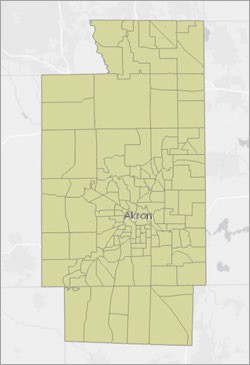
- 在 ArcGIS Pro 功能区中,单击工程。 选择许可。
- 在 Esri 扩展模块下,确认您具有完成本教程所需的 ArcGIS Business Analyst 许可。
注:
要了解有关 ArcGIS Business Analyst 许可以及如何获取的详细信息,请查看 ArcGIS Business Analyst 产品页面。
- 单击返回按钮返回地图。
使用脆弱性变量丰富数据
接下来,您需要获取关于评估金融脆弱性时要使用的收入、支出和其他变量的数据。 您将使用丰富图层地理处理工具查找这些变量,该工具会基于图层的地理位置向其添加人口统计数据。
注:
使用丰富图层工具会消耗配额。 消耗的配额数取决于变量数以及地理区域的大小。 在本教程中,该工具会消耗 27 个配额。
如果不想花费任何配额,可选择运行该工具。 工程包包含 Summit_County_Data 图层,将使用相应的数据变量对其进行丰富。 即使您不运行该工具,也建议您阅读以下步骤,了解如何配置该工具参数。
- 在功能区上,单击分析选项卡。 在地理处理组中,单击工具。
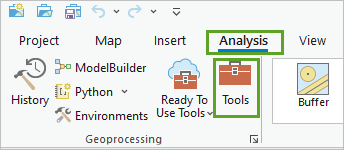
将出现地理处理窗格。
- 在地理处理窗格中,搜索丰富图层工具并将其打开。
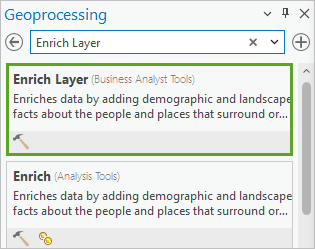
- 对于输入要素,选择萨米特县。 对于输出要素类,输入 Summit_County_Data。
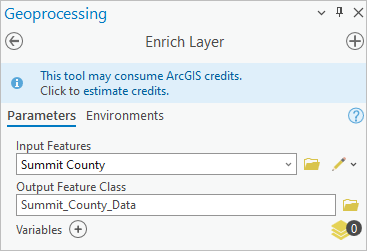
- 单击变量加号按钮。
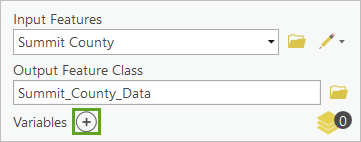
数据浏览器窗口随即显示。
- 在数据浏览器窗口中,搜索可用的最近年份的以下变量并进行添加。 (对于后跟百分比的变量,选择百分比符号并取消选择数字符号):
注:
您可以从列表中复制变量名称并将它们粘贴到数据浏览器的搜索框中。 对于使用百分比的变量,仅复制变量名,而不是 : Percent 文本。
此外,请确保在数据浏览器窗口的主页上进行搜索。- 家庭收入中位数
- 可支配收入中位数
- 个人平均所得
- 家庭:收入低于贫困线水平(ACS 5-年):百分比
- 有食品券/加入 SNAP 的家庭(ACS 5-年):百分比
- 贷款占收入的百分比
- 家庭/租金总额占收入 30-34.9%(ACS 5-年):百分比
- 家庭/租金总额占收入 35-39.9%(ACS 5-年):百分比
- 家庭/租金总额占收入 40-49.9%(ACS 5-年):百分比
- 家庭/租金总额占收入 50+%(ACS 5-年):百分比
- Pop <19:无健康保险(ACS 5-年):百分比
- Pop 19-34:无健康保险(ACS 5-年):百分比
- Pop 35-64:无健康保险(ACS 5-年):百分比
- 食品服务/饮酒场所员工 (NAICS):百分比
- 日用百货员工 (NAICS):百分比
- 电动车/零件经销商员工 (NAICS):百分比
- 艺术/娱乐/休闲场所员工 (NAICS):百分比
- 职业:个人护理:百分比
- 无法上网的家庭(ACS 5-年):百分比
- 无车辆的业主家庭(ACS 5-年):百分比
- 在数据浏览器窗口中,确认已选择 20 个变量。
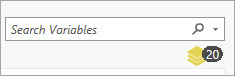
- 单击确定。
变量已添加到丰富图层工具窗格。
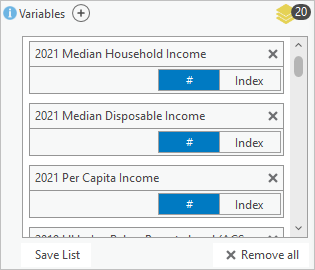
如果不想运行该工具并消耗配额,您需要关闭该工具,然后查看工程随附的 Summit_County_Data 图层,其中包含丰富数据。
提示:
在丰富图层工具窗格中,您可以单击估计配额的链接以查看运行此工具将消耗多少配额。
- 在地理处理窗格中,单击后退按钮。

- 在内容窗格中,右键单击 Summit_County_Data 图层,然后选择属性表。
这些字段已添加到原始 Summit County 图层。 将在本教程的末尾介绍每个变量以及包含它们的理由。 上述变量捕获了金融脆弱性的五个组成部分。 您可以并应当添加您认为有用的其他变量。
- 关闭属性表。
确定脆弱性
在获取变量后,您需要使用 Business Analyst 扩展模块中的工具确定每个县人口普查区域的脆弱性。
- 在地理处理窗格中,搜索创建适宜性分析图层工具并将其选中。
该工具会在内容窗格中创建一个图层来存储分析。 尽管工具名称包含适宜性分析,但可以将其用于任意类型的叠加分析。
- 对于输入要素,选择 Summit_County_Data。 对于图层名称,输入 Financial Vulnerability。
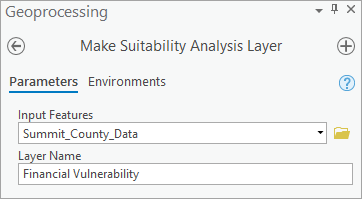
- 单击运行。
工具即会运行并创建图层。 接下来,您需要选择将分析的字段。 在此情况下,您需要选择之前使用丰富图层工具添加的变量。
- 在地理处理窗格中,单击后退按钮。 搜索添加基于字段的适宜性条件工具并将其打开。
- 对于输入适宜性分析图层,选择 Financial Vulnerability。
- 对于字段,单击添加多项按钮。
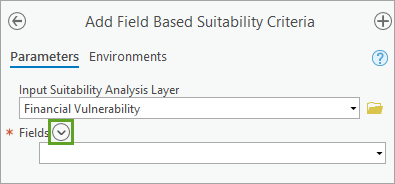
即会在图层中添加所有字段列表。 大多数字段为之前通过丰富图层添加的变量。
- 在字段窗口的顶部,单击切换所有复选框按钮。
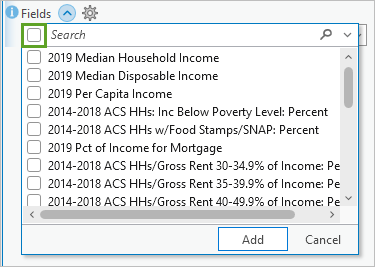
现在,已选择了所有字段。
- 在字段列表的底部,取消选中 Shape_Area 和 Shape_Length。 单击添加。
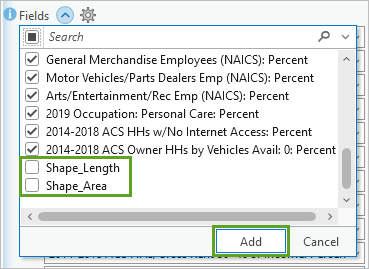
将列出 20 个变量字段。
- 单击运行。
该工具随即运行。 不会创建新图层,地图中不会有任何变化。 但是,所选字段将在后续分析工具中变为可用。 接下来,您需要设置每个条件的属性。
- 在地理处理窗格中,单击后退按钮。 搜索设置条件属性工具并将其打开。
- 对于输入适宜性分析图层,选择 Financial Vulnerability。
您之前指定的所有变量(条件)即会添加到条件属性参数。 每个条件具有多个关联参数。
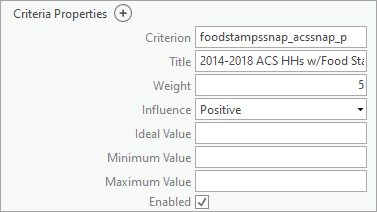
默认情况下,每个变量的权重参数为 5(将以相等的方式对所有变量进行加权)。 可降低不太重要的变量的权重,并增加更加重要的变量的权重。 例如,您拥有多个变量来反映超过 30% 的总收入用于支付租金的家庭。 可将 30–34.9% 的收入用于支付租金的家庭权重设置为 2,支付 35–39.9% 的家庭权重为 4,支付 40–44.9% 的家庭权重为 6,支付超过 50% 的家庭权重为 10。 同样,您可以确定没有健康保险的儿童和老人对应的权重应高于年龄在 19–34 或 35–64 岁的成年人。 权重可以是任意值,但是相加后必须为 100。 (您一共有 20 个变量,因此默认权重为 5。)
影响参数表示高值对得分产生正面还是负面影响。 例如,对于收入中位数,值较小(收入较少)的区域更加脆弱。 如果较小的值更加脆弱,则条件具有反向关系;如果较高的值更加脆弱,则条件具有正向关系。
您不会使用最小值或最大值参数。 对于适宜性分析,可使用这些参数从分析中排除超出最小值到最大值范围的要素。
- 对于以下变量,将影响更改为反向(可能需要滚动浏览变量列表才能找到它们):
- 可支配收入中位数
- 家庭收入中位数
- 个人平均所得
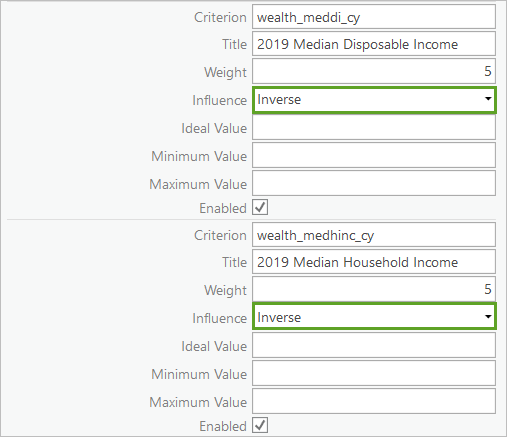
目前,无需更改这些权重。
- 单击运行。
该工具随即运行。 同样,不会创建任何新图层。 您已定义每个变量如何影响脆弱性得分。 运行的下一个工具将基于已配置的变量计算每个人口普查区域的适宜性得分。
- 单击返回按钮。 搜索计算适宜性得分工具并将其打开。
- 对于输入适宜性分析图层,选择 Financial Vulnerability,然后单击运行。
即会使用每个人口普查区域的脆弱性得分更新 Financial Vulnerability 图层。 地图已符号化,因此脆弱性最低的区域为黄色,脆弱性最高的区域为红色。
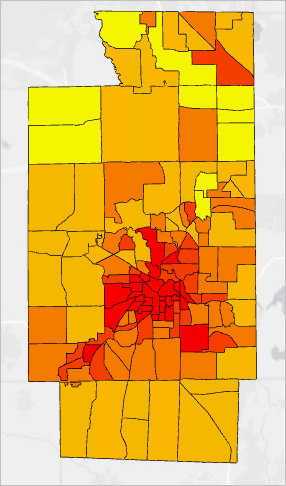
地图显示阿克伦城区的金融脆弱性级别高于周边郊区以及该县的农村地区。
了解脆弱性的推动因素
您知道哪里脆弱性高或低。 但是,哪些变量对提高脆弱性的影响最大? 为了找到答案,您需要将 20 个脆弱性变量分类成 5 个类别(收入、住房、健康保险负担、就业波动和适应性)。 然后,您需要计算每个类别的平均得分。
计算平均值时,您需要将该值(介于 0.0 和 1.0 之间)乘以 1,000,000 转换成整数。 之所以执行此转换是因为后续分析中涉及相等性测试。 使用小数进行相等性测试可能导致假负结果,因为存在舍入差异,因此必须改为使用整数。
- 在地理处理窗格中,单击后退按钮。 搜索并打开计算字段工具。
- 在计算字段工具中,输入以下参数:
- 对于输入表,选择金融脆弱性。
- 对于字段名称,输入 IncomeAve。
- 对于字段类型,选择长整型(32 位整型)。
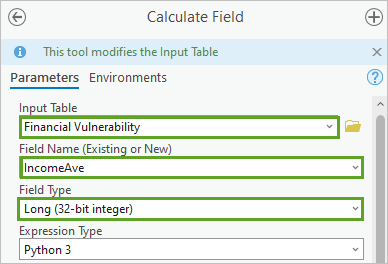
如果输入表中不存在提供的字段名称,工具会自动进行创建。 对于表达式,您需要将五个收入类别变量相加并除以 5 才能得到平均值。 然后,您需要将结果乘以 1,000,000 转换为整数。
- 对于 IncomeAve =,创建(或复制并粘贴)以下表达式:
((!Weighted_score_of_foodstampssnap_acssnap_p! + !Weighted_score_of_atrisk_acshhbpov_p! + !Weighted_score_of_wealth_meddi_cy! + !Weighted_score_of_wealth_medhinc_cy! +!Weighted_score_of_wealth_pci_cy!)/5) * 1000000
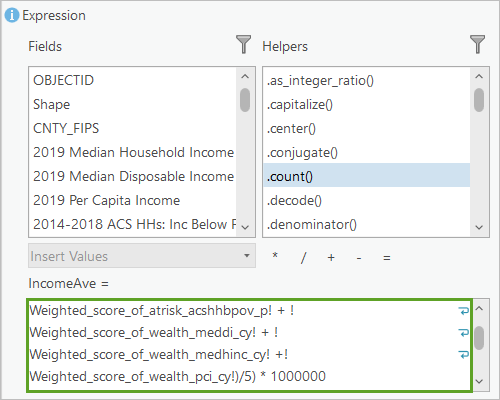
- 单击运行。
工具随即开始运行,并对该字段进行计算。 您需要针对其他类别重复四次该过程。
- 在计算字段工具中,将字段名称更改为 HousingAve,然后将表达式替换为以下表达式:
((!Weighted_score_of_populationtotals_incmort_cy! + !Weighted_score_of_housingcosts_acsgrnti30_p!+ !Weighted_score_of_housingcosts_acsgrnti35_p! + !Weighted_score_of_housingcosts_acsgrnti40_p! +!Weighted_score_of_housingcosts_acsgrnti50_p!) / 5) * 1000000
- 单击运行。
- 将字段名称更改为 InsuranceAve,然后将表达式替换为以下表达式:
((!Weighted_score_of_health_acs0nohi_p! + !Weighted_score_of_health_acs19nohi_p! + !Weighted_score_of_health_acs35nohi_p!) / 3) * 1000000
对于此组成部分,只有三个变量,因此您需要除以 3 而不是 5 来获得平均值。
- 单击运行。
- 再次运行工具创建名为 EmploymentAve 的字段并使用以下表达式:
((!Weighted_score_of_employees_n37_emp_p! + !Weighted_score_of_employees_n18_emp_p! + !Weighted_score_of_employees_n09_emp_p! + !Weighted_score_of_employees_n34_emp_p! + !Weighted_score_of_occupation_occpers_cy_p!) / 5) * 1000000
- 再次运行工具创建名为 AdaptabilityAve 的字段并使用以下表达式:
((!Weighted_score_of_internetcomputerusage_acsnonet_p! + !Weighted_score_of_vehiclesavailable_acsoveh0_p!) / 2) * 1000000
您已计算所有五个类别的平均值并进行了转换。 接下来,您需要创建一个字段,用于确定每个人口普查区域哪个类别的平均值最高。
- 在计算字段工具中,将字段名称更改为 MaxValue。 创建下列表达式:
(max(!IncomeAve!, !HousingAve!, !InsuranceAve!, !EmploymentAve!, !AdaptabilityAve!))
- 单击运行。
您已经计算了五种脆弱性类别中每一种的平均得分。 接下来,您需要创建一个文本字段来存储所有五个脆弱性组成部分的最高得分。
- 在地理处理窗格中,单击后退按钮。 搜索添加字段工具并将其打开。
- 在添加字段窗格中,设置以下参数:
- 对于输入表,选择金融脆弱性。
- 对于字段名称,输入 Predominance。
- 对于字段类型,选择文本。
- 对于字段长度,输入 30。
- 对于字段别名,输入 Predominant Vulnerability Component。
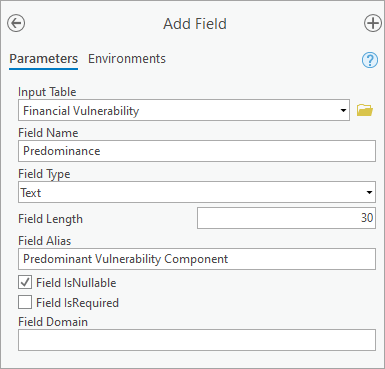
- 单击运行。
MaxValue 字段仅包含五个平均值中的最高数值。 它不会告知您最大值是收入值、住房值还是其他值。 要确定这一点,您需要选择 MaxValue 与 IncomeAve 一致的人口普查区域。 对于所选区域,您需要将 Predominant Vulnerability Component 设置为 Income。 然后,您需要针对其他四个类别重复该过程。
- 单击返回按钮,然后搜索按属性选择图层工具并将其打开。 设置以下参数:
- 对于输入行,选择金融脆弱性。
- 在选择类型中,选择新建选择。
- 对于表达式,创建表达式 Where MaxValue is equal to IncomeAve。
注:
对于第三个下拉菜单,单击字段以选择 IncomeAve 字段。
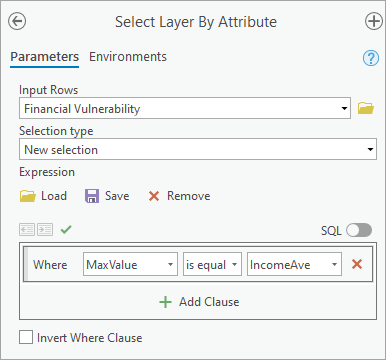
- 单击运行。
现已选择与其他得分相比平均收入变量得分最高的所有区域。
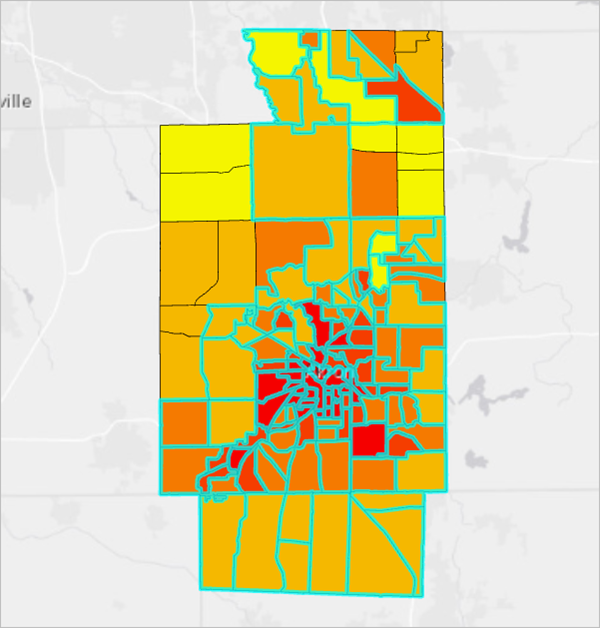
注:
所选区域可能略有不同,具体取决于所使用变量的年份。
接下来,您需要将 predominance 值标注设置为 Income。
计算脆弱性的 predominance 值
您将使用计算字段工具标注 Predominant Vulnerability Component 字段的所选人口普查区域 Income。
- 单击返回按钮,然后搜索计算字段工具并将其打开。 设置以下参数:
- 对于输入表,选择金融脆弱性
- 对于字段名称,选择 Predominant Vulnerability Component
- 在表达式下,对于 Predominance =,输入 "Income"。 (包含引号。)
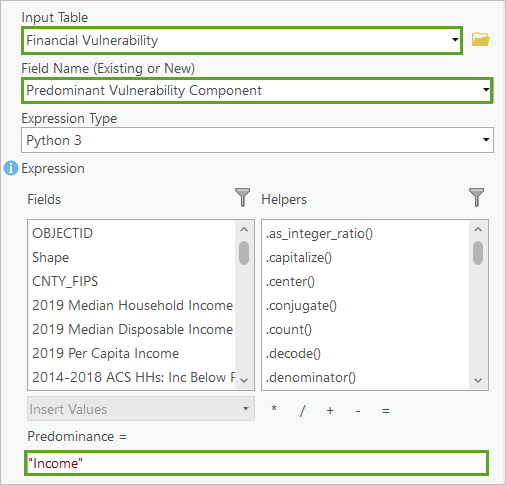
- 单击运行。
您需要针对其他四个类别重复该过程。 为避免重复输入同一工具参数,您需要打开历史记录窗格,以重新打开使用您之前设置的相同参数的工具。
- 在功能区的分析选项卡的地理处理组中,单击历史记录按钮。
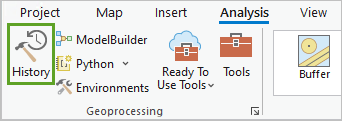
- 在历史记录窗格中,双击按属性选择图层。
该工具随即显示并已填充参数。 您只需更改表达式。
- 将表达式更改为 Where MaxValue is equal to HousingAve,然后单击运行。
在地图上已选择符合表达式的区域。
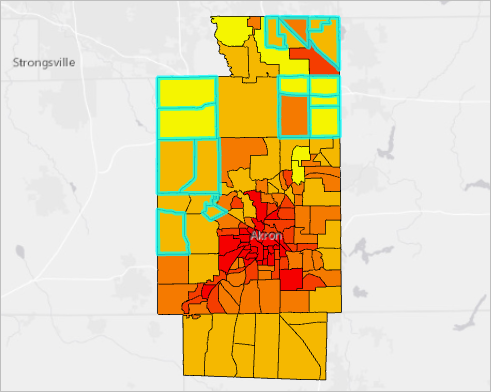
- 在历史记录窗格中,双击最近的计算字段条目。 在计算字段工具中,将 Predominance = 更改为 "Housing",然后单击运行。
- 在历史记录窗格中,双击最近的按属性按选择图层条目。 将表达式更改为 Where MaxValue is equal to InsuranceAve,然后单击运行。
- 在历史记录窗格中,双击最近的计算字段条目。 在计算字段工具中,将 Predominance = 更改为 "Insurance",然后单击运行。
- 重新打开并运行按属性选择图层工具,并将表达式更改为 Where MaxValue is equal to EmploymentAve。
- 重新打开并运行计算字段工具,并将表达式更改为 "Employment"。
- 重新打开并运行按属性选择图层工具,并将表达式更改为 Where MaxValue is equal to AdaptabilityAve。
没有人口普查区域的 AdaptabilityAve 为最高值,因此无需再次运行计算字段工具。 您已找到每个区域的脆弱性主要组成部分。
在地图中符号化主导作用
最后,您需要基于 Predominant Vulnerability Component 字段值符号化地图。
- 在内容窗格中,右键单击 Financial Vulnerability 图层,然后选择符号系统。
随即显示符号系统窗格。
- 对于主符号系统,选择唯一值。 对于字段 1,选择 Predominant Vulnerability Component。
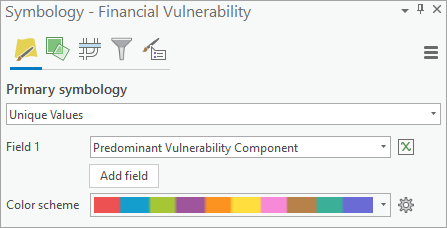
即使没有人口普查区域的适应性类别的脆弱性最高,但是您仍需要将其添加到图例,以便用户可以了解它是可能的类别之一。
- 对于类,单击添加未列出的值按钮。
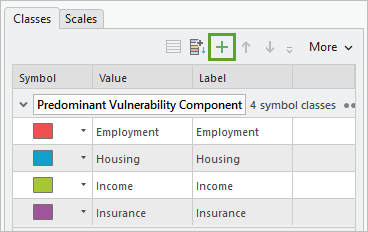
选择要添加的值窗格随即显示。
- 单击选项,然后选择添加新值。
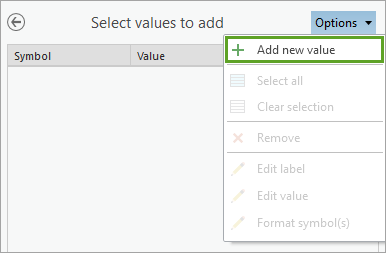
新值即会添加到列表中。
- 对于新值,在值中输入适应性,然后按 Enter 键。
标注选项同样设置为适应性。
- 在窗格的底部,单击确定。
现在图例包含所有五个脆弱性组成部分。
- 对于配色方案,选择浅色柔和配色方案。
提示:
指向配色方案以查看各个配色方案的名称。
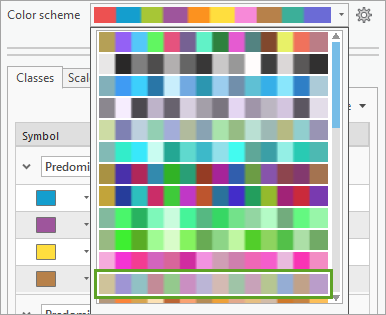
地图上的符号随即更改。
注:
地图中的颜色可能与示例图像中的颜色不一致。
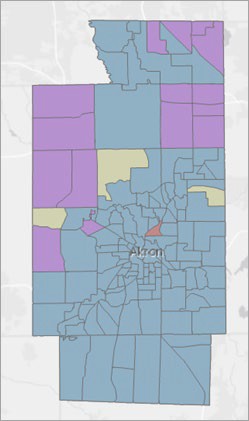
地图显示在萨米特县的大多数区域收入(在示例图像中为蓝色)是金融脆弱性的主要推动因素。 但是,在多个相邻区域,住房(紫色)是主要推动因素。 在三个区域中就业(米黄色)是主要推动因素。 浏览这些区域的属性时发现,超过 25% 的员工就业于食品服务或艺术与娱乐行业,这两个行业都属于高危就业类别。 有一个地区的保险(棕色)是主要类别。 浏览该地区的属性表时发现,大约 20% 的非医保年龄人口无保险。
要设计具有针对性的补救计划,第一步是了解金融脆弱性的空间分布。 例如,在就业负担是金融脆弱性的主要推动因素的区域中,政策制定者可能希望考虑具有针对性的就业培训计划。 在住房负担占主导的区域,政策制定者可能希望考虑建立或放宽租金冻结和驱逐限制。
- 根据需要,可在快速访问工具栏上单击保存按钮以保存工程。
在本教程中,您创建了一个金融脆弱性地图,其中包含 20 个变量来表示人们的金融生活的五个不同组成部分。 切记可通过许多方式对脆弱性进行建模。 向您自己的区域应用此工作流时,使用最贴切描述当地经济的变量,并选择不同的权重来区分哪些变量最重要,哪些最不重要。
您可以在教程库中找到更多教程。
所用变量
收入
| 变量 | 基本原理 |
|---|---|
2021 年家庭收入中位数 | 工资或薪水是大多数美国家庭增加收入的主要方式。 |
2021 年可支配收入中位数 | 可支配收入水平较高的家庭最有可能满足基本的生活开销,即使收入减少也是如此。 |
2021 年人均收入 | 如果收入必须供养多口人,这样的家庭更加脆弱。 |
2015-2019 ACS 家庭:收入低于 贫困线水平:百分比 | 已经低于贫困线水平的家庭可能缺少流动资金,无法经受住任何金融冲击。 |
2015-2019 ACS 家庭:有食品 券/加入 SNAP:百分比 | 在大流行之前已经经历食物不足的家庭可能缺少流动资金,无法经受住任何金融冲击。 |
住宅
| 变量 | 基本原理 |
|---|---|
2021 年贷款占收入的百分比 | 根据经验,住房成本应不超过收入的 28–33%。 贷款负担较大的住宅不太可能经受住收入减少或失业冲击。 根据 CARES 法案,当前允许的联邦支持的贷款付款延期只有 180 天。 |
2015-2019 ACS 家庭/租金总额占 30-34.9% 的收入:百分比 | 尽管一些城市和州颁布了延缓驱逐法令并制定了租金援助计划,但是这些政策尚未统一颁布。 租金负担重的家庭不太可能经受住收入减少或失业冲击。 |
2015-2019 ACS 家庭/租金总额占 35-39.9% 的收入:百分比 | |
2015-2019 ACS 家庭/租金总额占 40-49.9% 的收入:百分比 | |
2015-2019 ACS 家庭/租金总额占 50+% 的收入:百分比 |
健康保险负担
| 变量 | 基本原理 |
|---|---|
2015-2019 ACS Pop <19:无健康保险:百分比 | 没有健康保险的家庭可能已在经受着经济压力,一旦出现 COVID-19 症状,不太可能会寻求医疗救助。 根据 2018 年盖洛普民意调查,61% 的调查对象表示必须缴纳更高的保险金是一个“重大问题”。 |
2015-2019 ACS Pop 19-34:无健康保险:百分比 | |
2015-2019 ACS Pop 35-64:无健康保险:百分比 |
就业波动
| 变量 | 基本原理 |
|---|---|
食品服务/饮酒场所员工 (NAICS):百分比 | 布鲁金斯研究院经过分析确定了受 COVID-19 干预影响最大的十大行业。 随着区域的员工百分比增加,总体金融脆弱性随之增加。 |
日用百货员工 (NAICS):百分比 | |
电动车/零件经销商员工 (NAICS):百分比 | |
艺术/娱乐/休闲场所员工 (NAICS) | |
2021 年职业:个人护理:百分比 | 布鲁金斯报告中“个人和洗衣服务”的 821 NAICS 代码代理 |
适应性
| 变量 | 基本原理 |
|---|---|
2015-2019 ACS 无法上网的家庭:百分比 | 无法上网的家庭发现难以申请替代就业。 |


